申込情報への署名
このページでは、PocketSign Stamp において、利用者が申込情報への署名を行う際の挙動を説明します。
シーケンス
- 署名要求ページは、QR コード表示もしくはアプリリンク等の仕組みにより、ポケットサインアプリへの遷移を促します。
- 利用者が PC を利用している場合、スマートフォンで QR コードを読み取らせることによって遷移させます。
- 利用者がスマートフォンを利用している場合、アプリリンクをクリックさせることによって遷移させます。
- 利用者は、ポケットサインアプリの案内に従って申込情報等に電子署名を行います。
- ポケットサインアプリは、電子署名した申込情報等を PocketSign Stamp へ送信します。
- 署名要求ページは、電子署名の完了を確認すると、署名が完了した後に利用者がコールバックされるべき URL(コールバック URL)を取得します。
- 利用者は、事前に指定されたコールバック URL に遷移します。
画面遷移
利用者が申込情報への署名を行う際の画面遷移は以下のようになります。
署名要求 Web ページ
PC ブラウザ
スマートフォンアプリによる QR 読み取りでスマートフォン上で、申込情報の内容確認に遷移します。
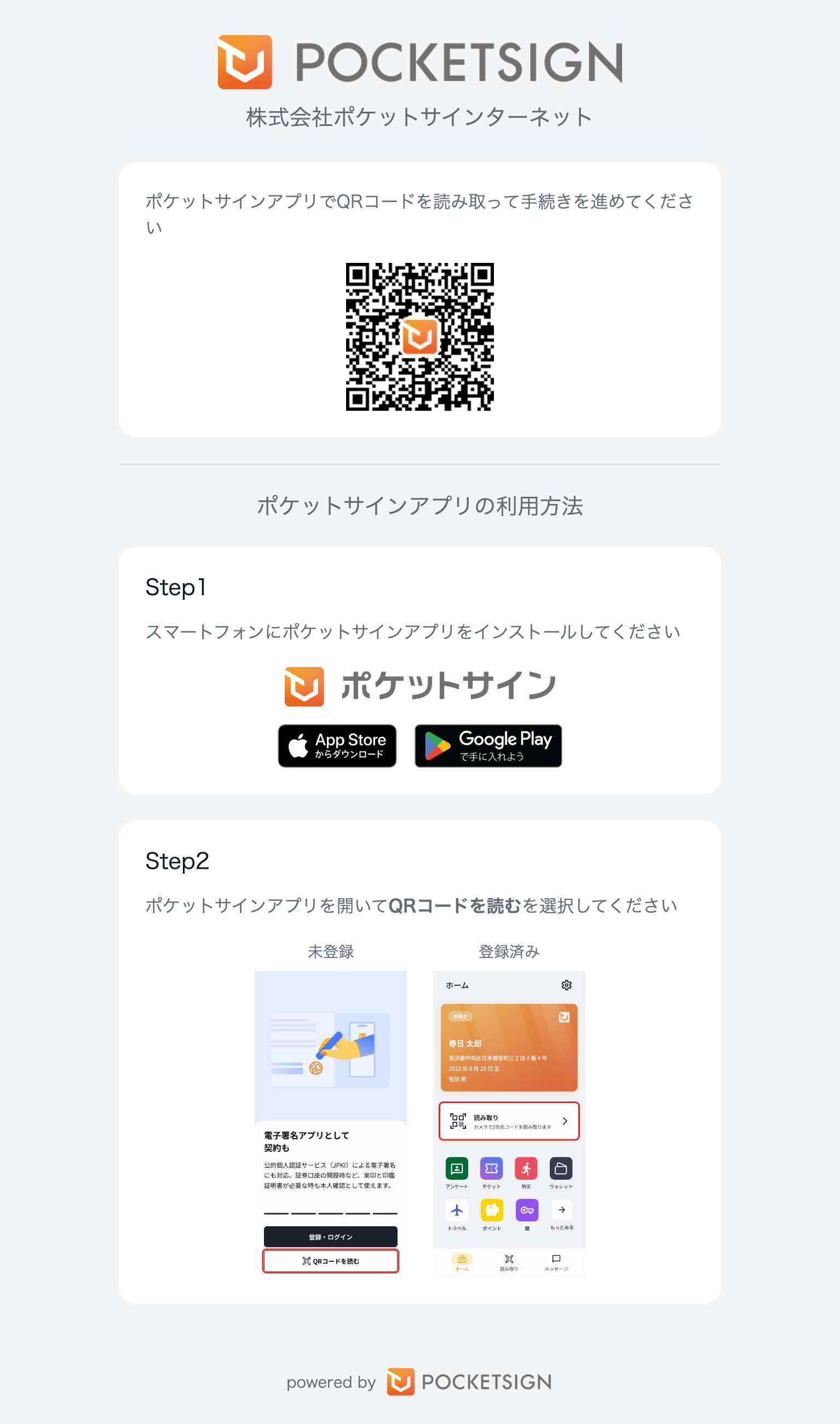
スマートフォンブラウザ
「ポケットサインアプリを開く」ボタンをタップして、申込情報の内容確認に遷移します。
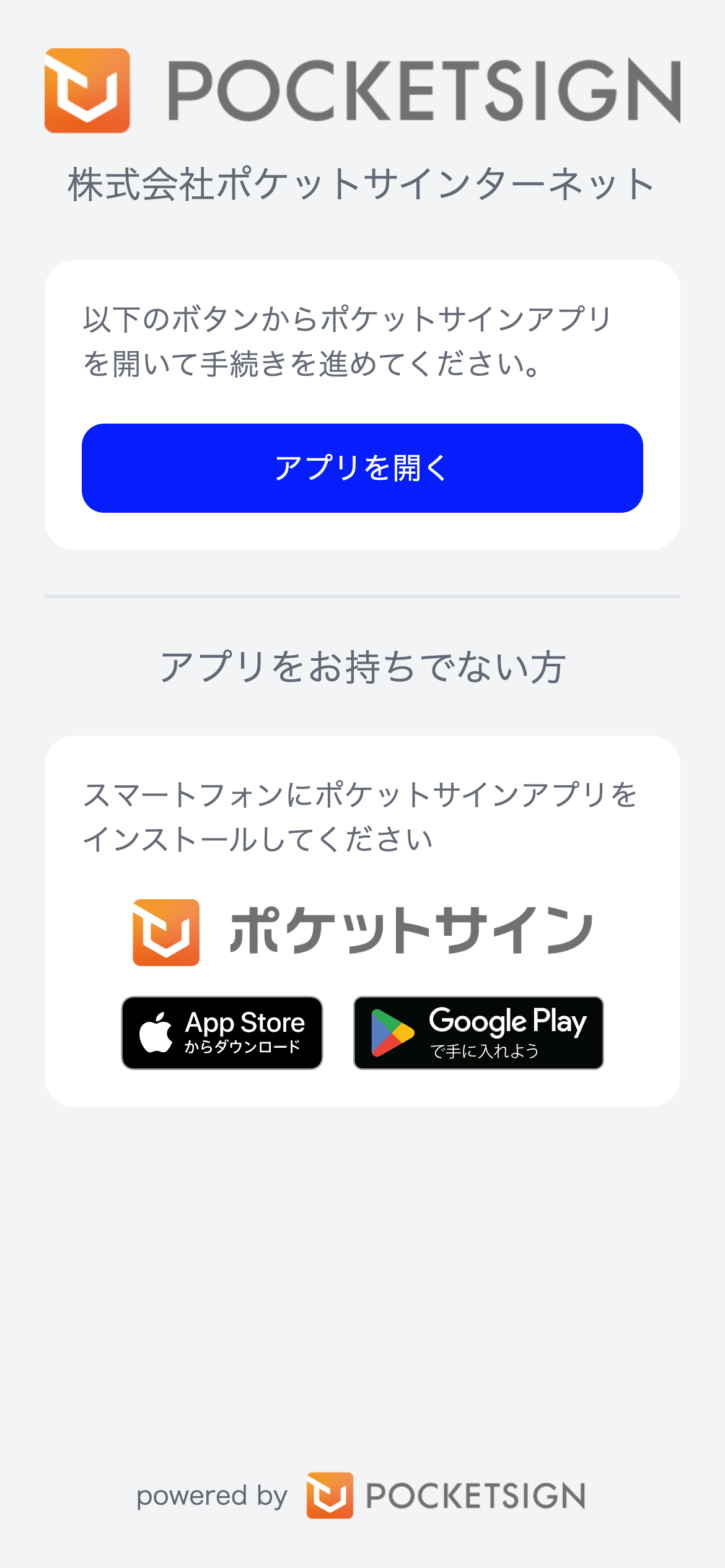
アプリによる QR 読み取り
アプリ新規ユーザー
「QR コードを読む」ボタンをタップして、QR 読み取りに遷移します。
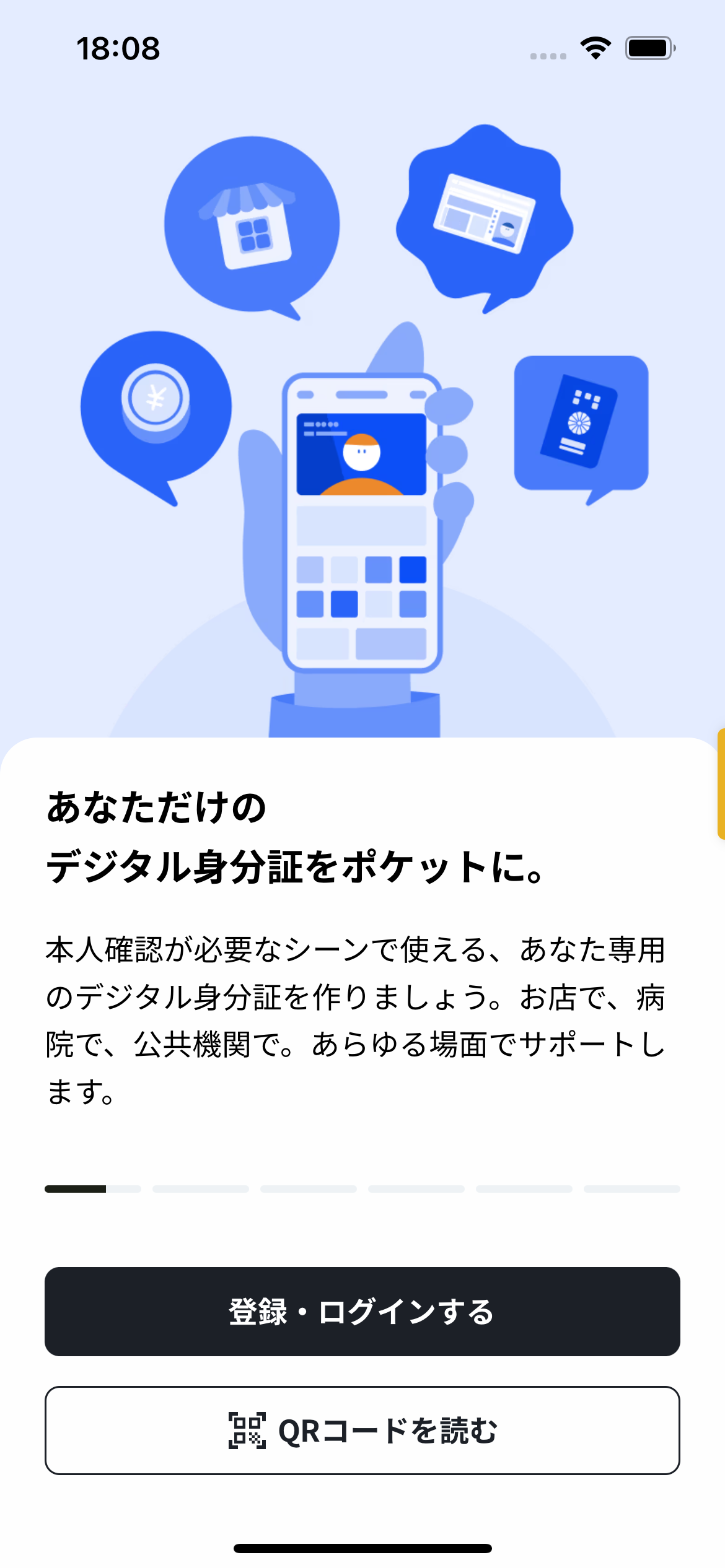
アプリ既存ユーザー
「読み取り」ボタンをタップして、QR 読み取りに遷移します。
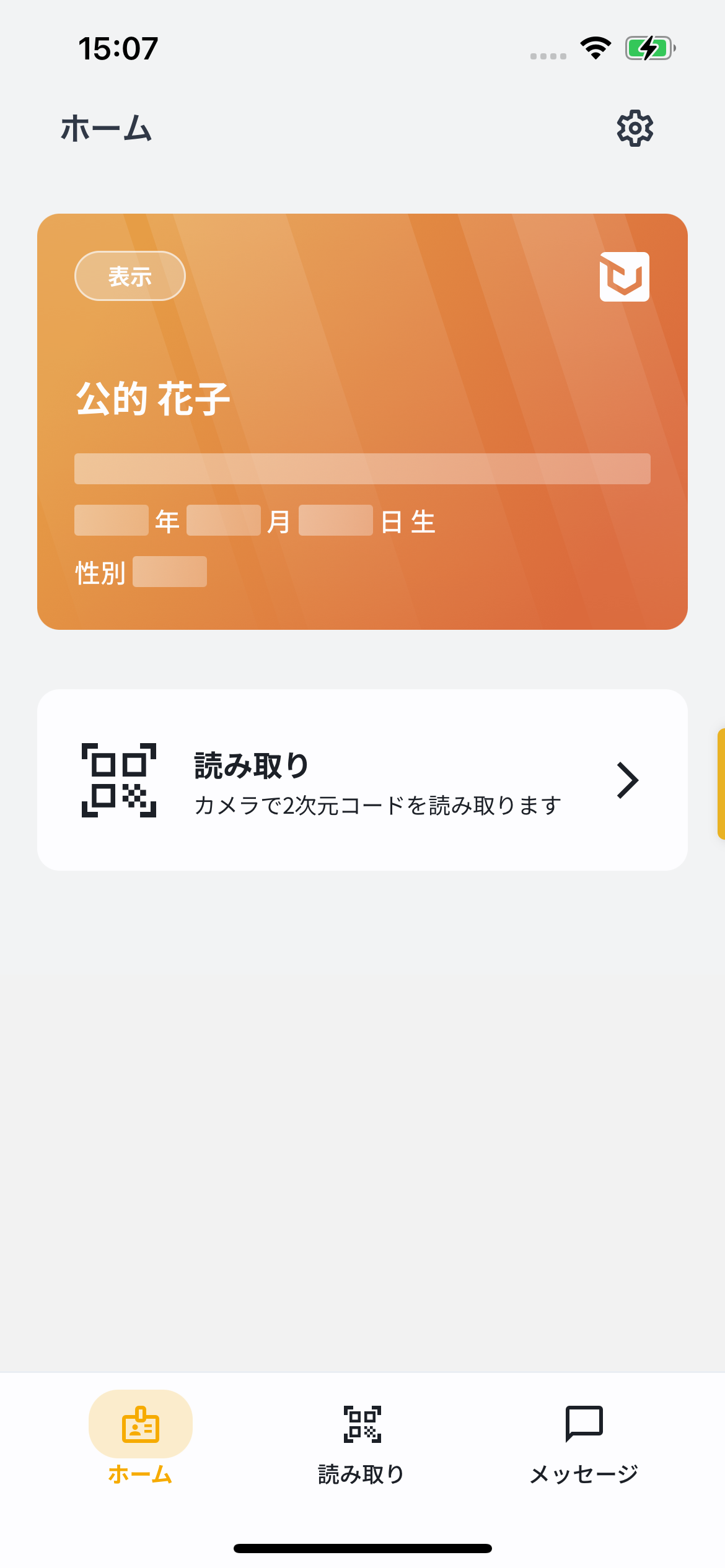
QR 読み取り
署名要求 Web ページ(PC)で表示された QR 読み取りによって、申込情報の内容確認に遷移します。
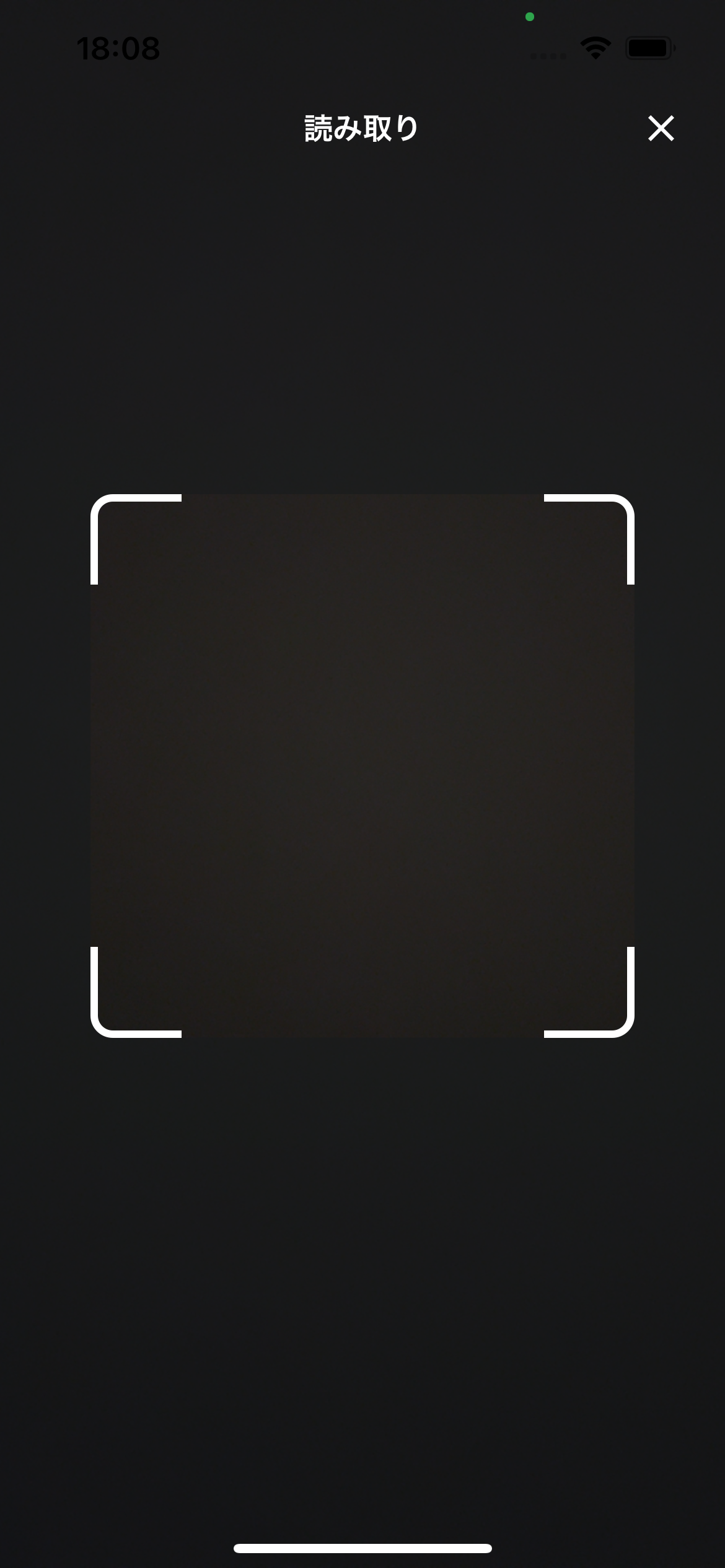
申込情報の内容確認
画面に従って申込情報の内容確認へ進みます。
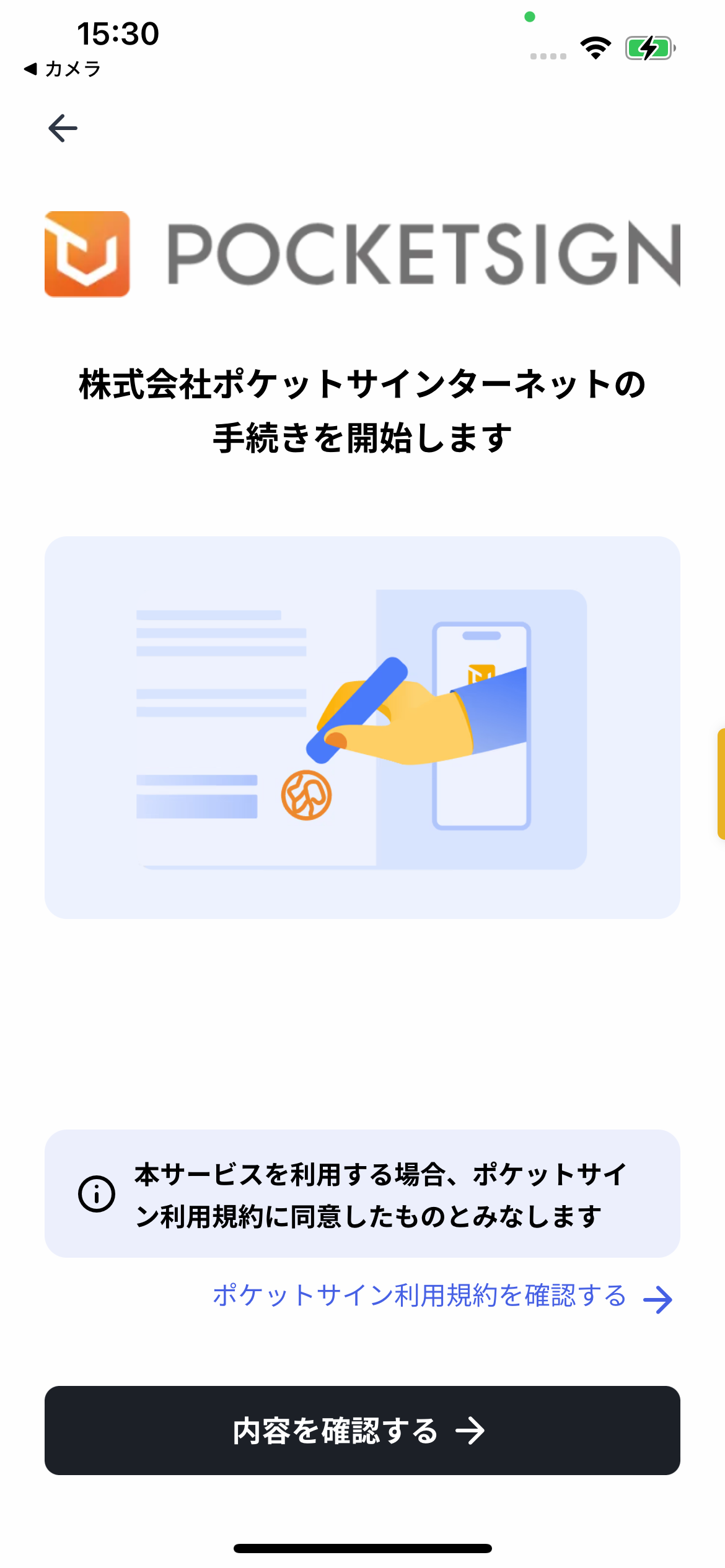
署名データの確認
printable_content で指定された Markdown 形式の文書が表示されます。
「実際に署名されるデータを確認する」をタップすると、content で指定された署名データの内容が表示されます。
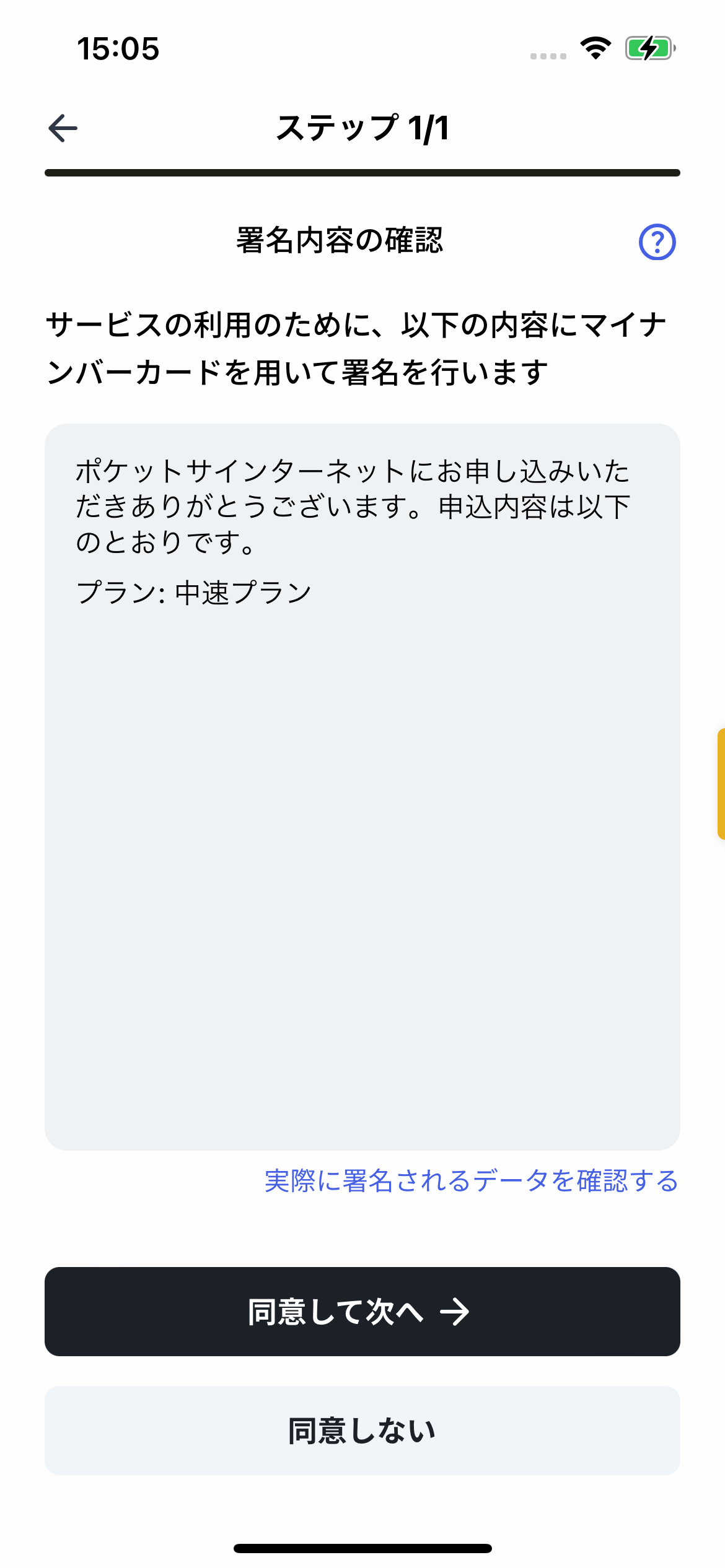
署名
署名用電子証明書を用いて署名を行います。
署名完了後、完了に遷移します。
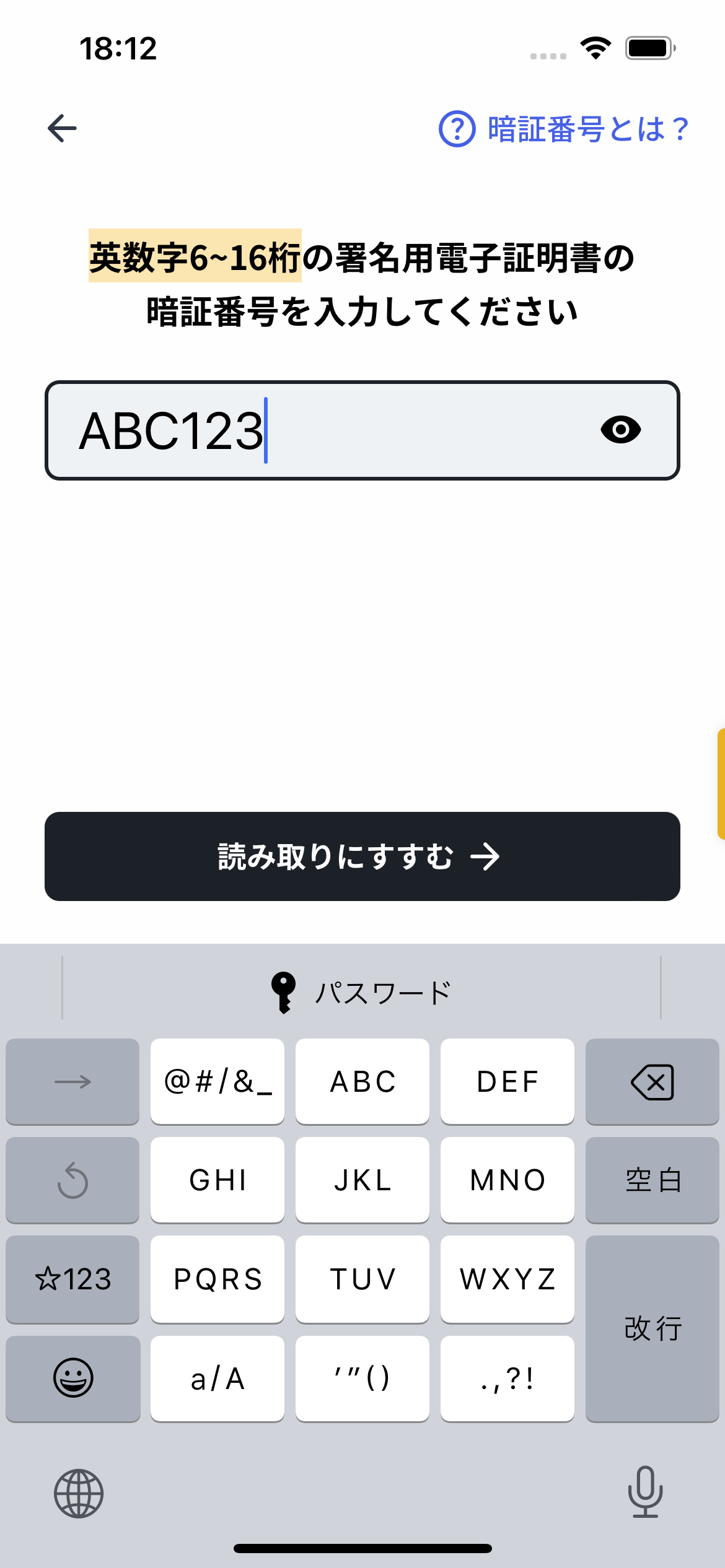
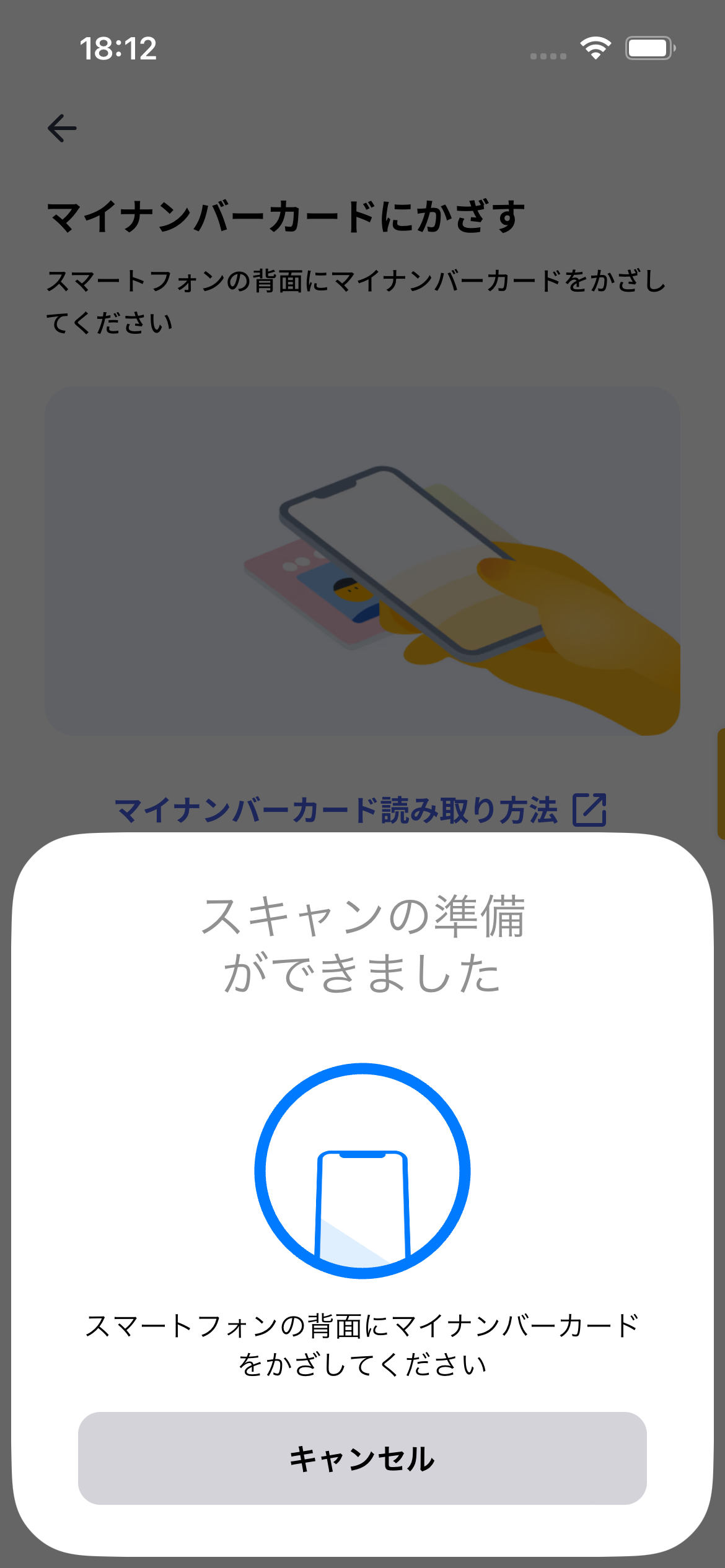
完了
PC
署名要求 Web ページ (PC)から遷移していた場合、PC 側画面が完了画面に遷移し、事業者 Web サイト(コールバック URL)へ自動遷移します。
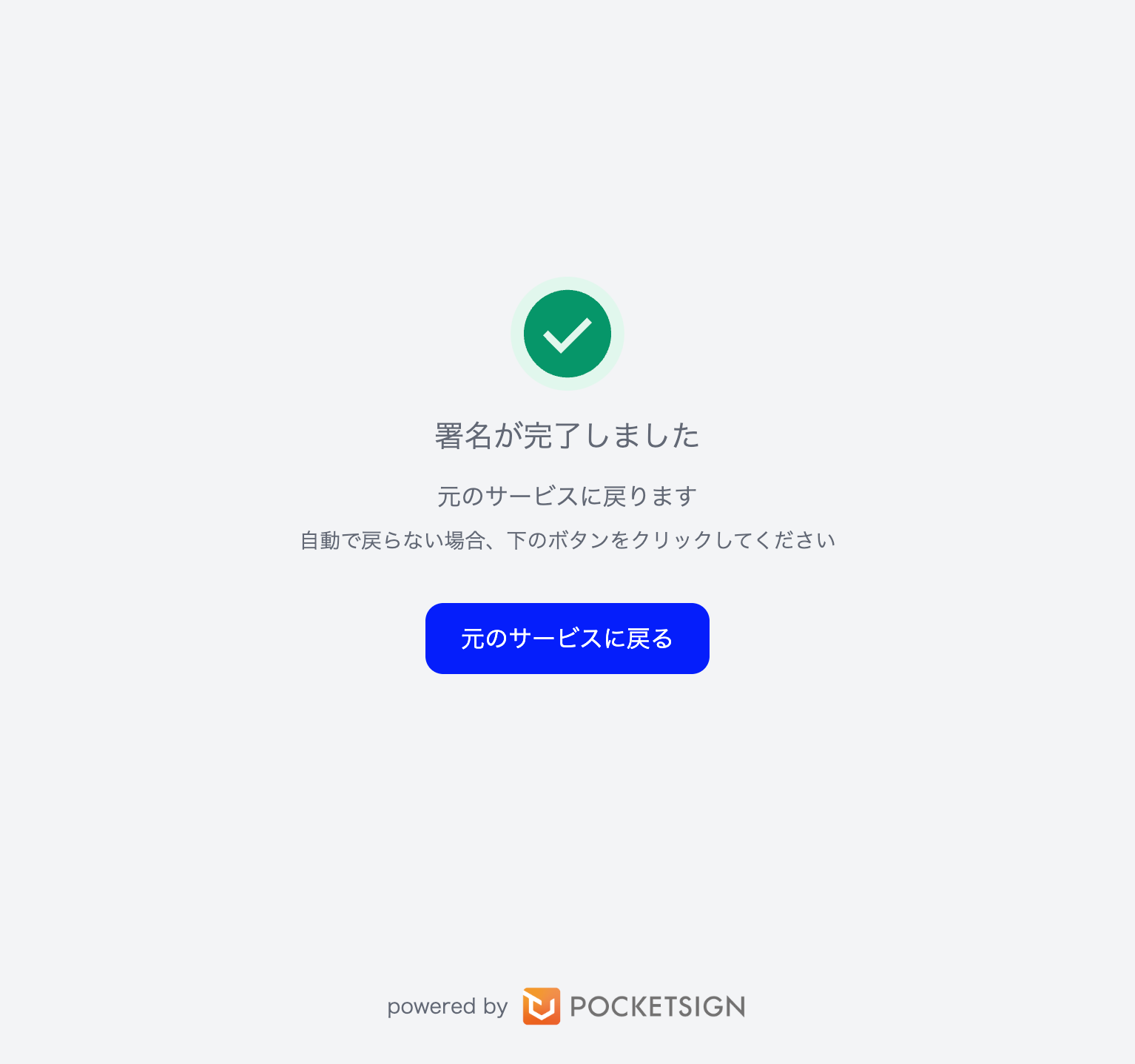
スマートフォン
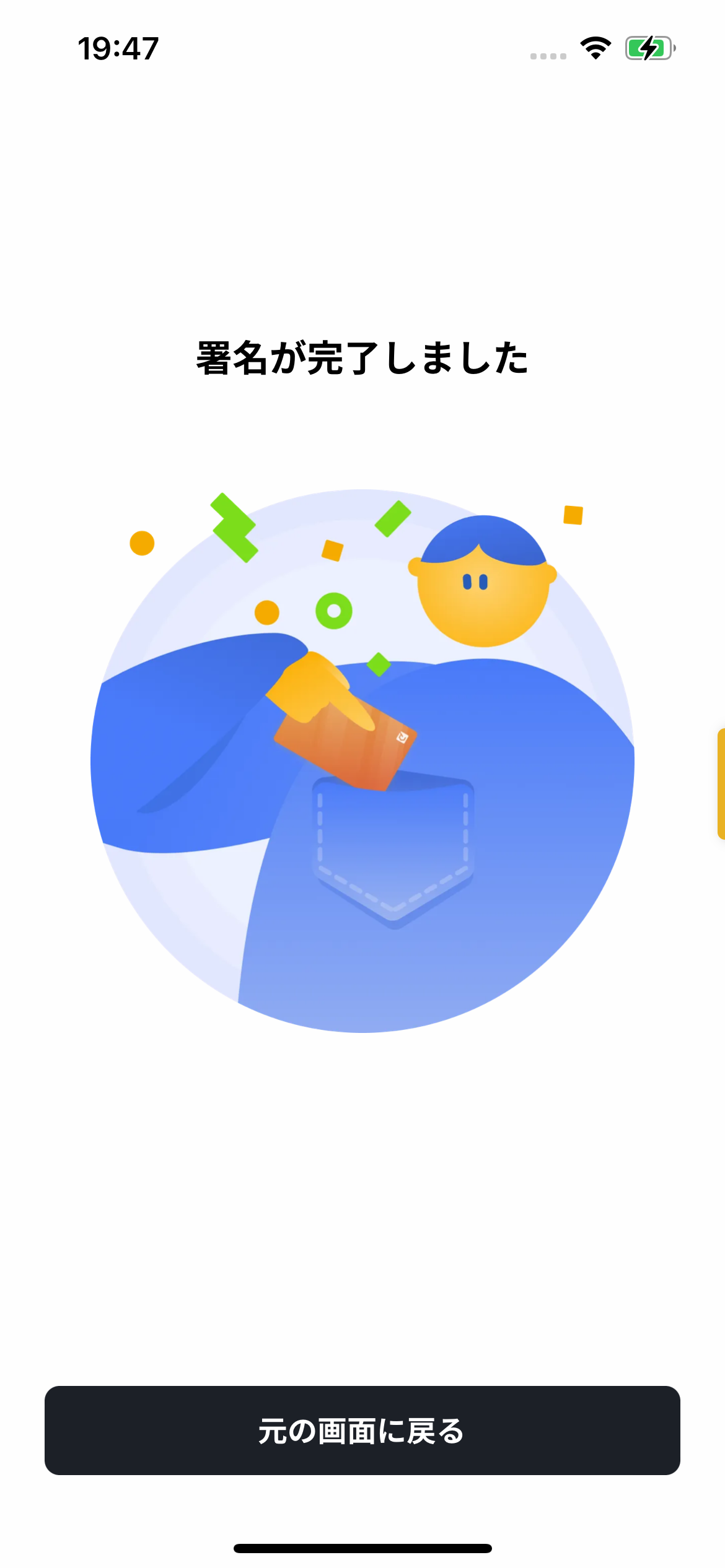
署名要求 Web ページ (SP)から遷移していた場合、「元の画面に戻る」ボタンをタップすると事業者 Web サイト(コールバック URL)へ遷移します。
次のステップ
利用者がコールバック URL に遷移した後、事業者バックエンドは申込情報への署名の検証を PocketSign Stamp に要求します。